Содержание
Когда вам потерять свой телефон , вы можете не только потерять вместе с ними свои данные, но и возможность входить в онлайн-сервисы, такие как Amazon, из-за двухфакторной аутентификации. Если вы находитесь в аналогичной ситуации и пытаетесь войти в Amazon без кода подтверждения, не волнуйтесь, мы нашли обходной путь. Вот несколько способов вернуть свою учетную запись Amazon.
Как войти в Amazon без кода подтверждения
Прежде чем приступить к процессу восстановления учетной записи, о котором мы расскажем ниже, мы также рассмотрим несколько других способов получить доступ к учетной записи Amazon. Если говорить конкретно, то их два.
1. Получите OTP по SMS или по телефону
Если вы потеряете телефон, вы потеряете и доступ к SIM-карте. Но легко связаться с вашим сетевым провайдером и попросить его деактивировать вашу старую SIM-карту и купить новую. Если вы похожи на меня, возможно, вы указали другой номер телефона, например, кто-то из вашей семьи, чтобы использовать его для входа в систему.
1. Нажмите Не получили OTP? на странице Amazon 2FA, которая появляется, когда вы вводите свой идентификатор и пароль в процессе регистрации.
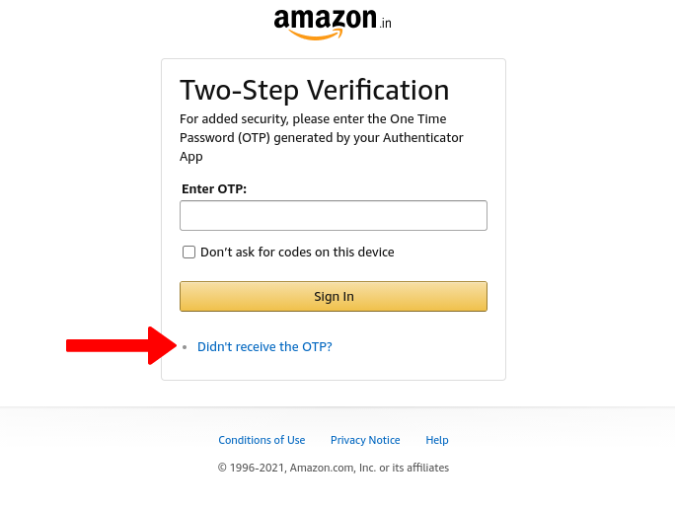
2. Если потребуется, введите данные для входа еще раз для проверки.
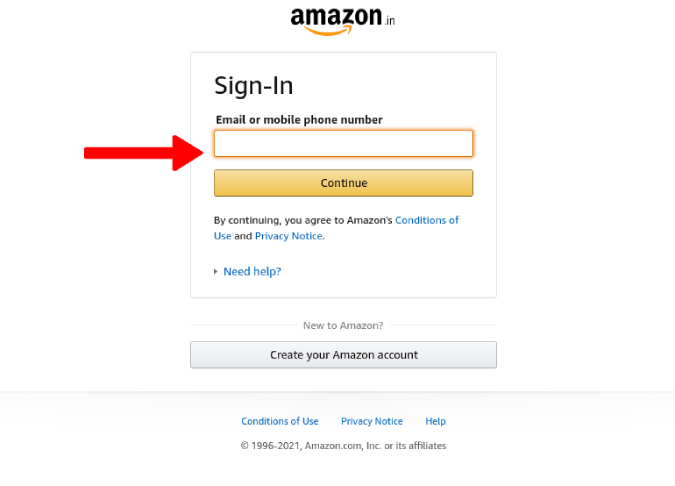
3. Amazon отобразит последние три цифры резервного номера телефона, если он добавлен. Если у вас есть доступ к этому номеру, это так же просто, как войти в систему с помощью OTP. Выберите вариант Текст или Позвонить и нажмите Отправить OTP.
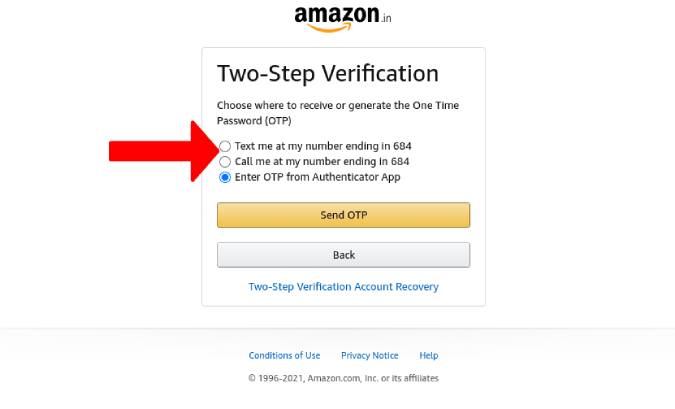
4. Теперь введите OTP, который вы получили в текстовом сообщении или по телефону на этот резервный номер, и нажмите Войти.
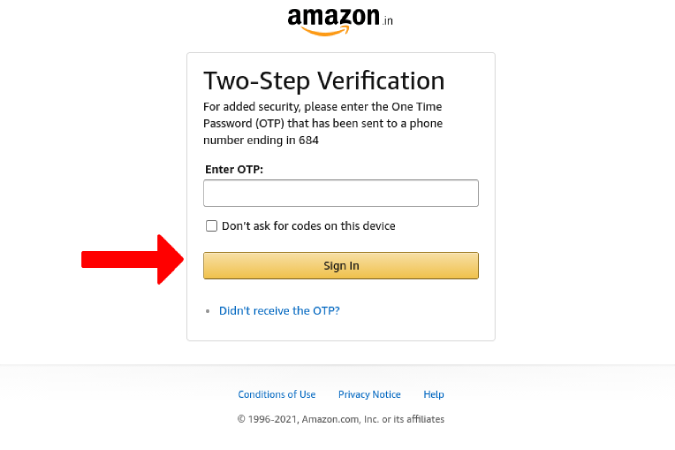
Позже вы сможете открыть Настройки учетной записи Amazon >Вход и безопасность. Возможно, вам придется снова войти в систему, чтобы изменить настройки двухфакторной аутентификации. Теперь нажмите кнопку Изменить рядом с настройками двухэтапной проверки , чтобы изменить номер телефона для аутентификации или отключить процесс двухэтапной проверки, пока не будет настроен новый мобильный телефон и SIM-карта.
2. Найдите доверенное устройство
При входе в учетную запись Amazon вы увидите опцию Не запрашивать коды на этом устройстве с флажком рядом с ней.
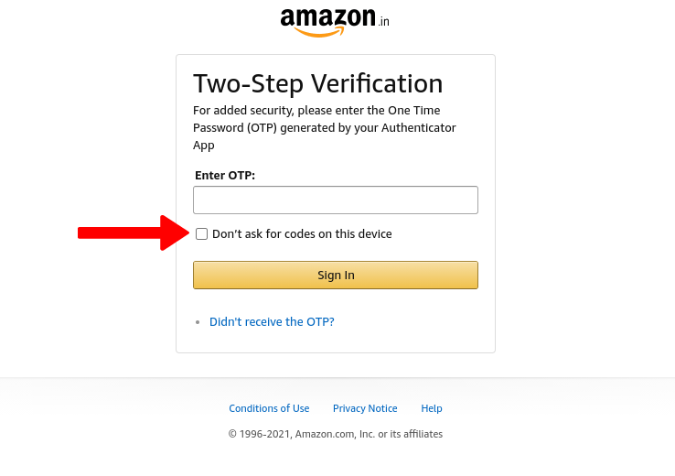
Он не будет выбран по умолчанию, но если вы ранее включили эту опцию на каком-либо устройстве, вам не нужно снова использовать код аутентификации на этом устройстве. Это может быть домашний компьютер или офисный ноутбук. Стоит посмотреть.
Этот метод позволит вам войти в Amazon только на этом устройстве, но вы не сможете отключить двухэтапную аутентификацию или каким-либо образом изменить настройки 2FA. Таким образом, вы не можете войти в систему и получить доступ к своему Amazon на других устройствах. Тем не менее, его можно использовать до завершения процесса восстановления.
3. Восстановление учетной записи Amazon
Удивительно, но процесс восстановления учетной записи в Amazon прост. Просто откройте Страница восстановления аккаунта , войдите в систему, используя пароль Amazon, и отправьте свои данные для проверки, например водительские права, удостоверение личности избирателя и т. д.
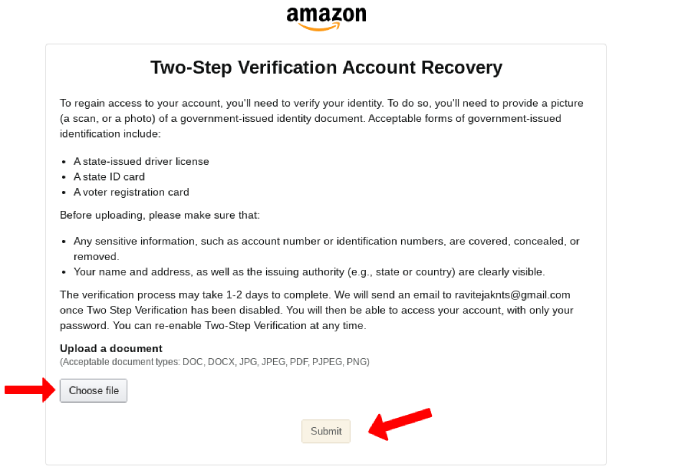
Вы можете отправить документ в виде документа, PDF или изображения и нажать Отправить. После завершения проверки Amazon отключит двухэтапную проверку и уведомит вас об этом по электронной почте через несколько дней.
Защищайте свой аккаунт от будущего
Хотя у вас есть несколько способов вернуть свою учетную запись, они не являются надежными. Возможно, вы не найдете доверенное устройство, или процесс восстановления вашей учетной записи может быть не одобрен. Никаких гарантий.
Но, настроив метод резервного копирования, вы сможете гораздо проще вернуть свою учетную запись в будущем. Вот несколько способов убедиться, что вы никогда не окажетесь в ситуации, когда вам придется войти в Amazon без кода подтверждения.
1. Добавить аутентификацию с двух телефонов
В отличие от многих других сервисов, Amazon предоставляет вам возможность одновременно добавить несколько приложений для аутентификации, и все коды будут работать. Таким образом, добавление аутентификации с двух телефонов поможет вам легко вернуть свою учетную запись Amazon с другого устройства.
1. Чтобы добавить аутентификацию с другого устройства, откройте Amazon, нажмите Учетная запись и списки, а затем выберите Ваша учетная запись в раскрывающемся списке. -вниз.
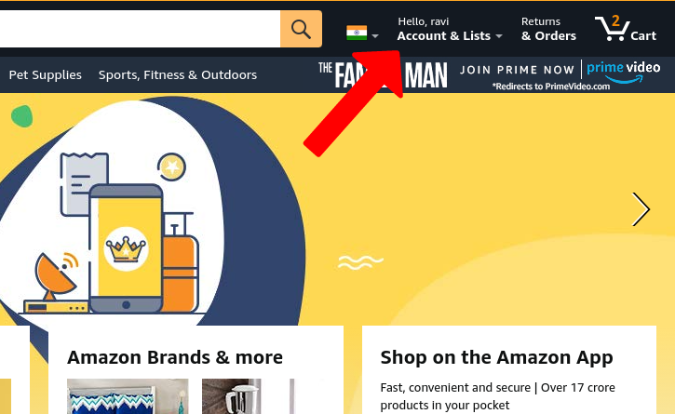
2. Выберите Вход и безопасность и введите пароль учетной записи Amazon, чтобы войти в настройки Безопасность.
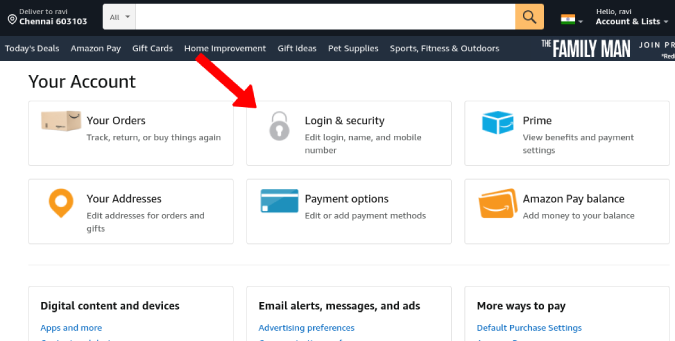
3. Теперь завершите двухэтапную аутентификацию и нажмите кнопку Изменить рядом с Настройки двухэтапной аутентификации.
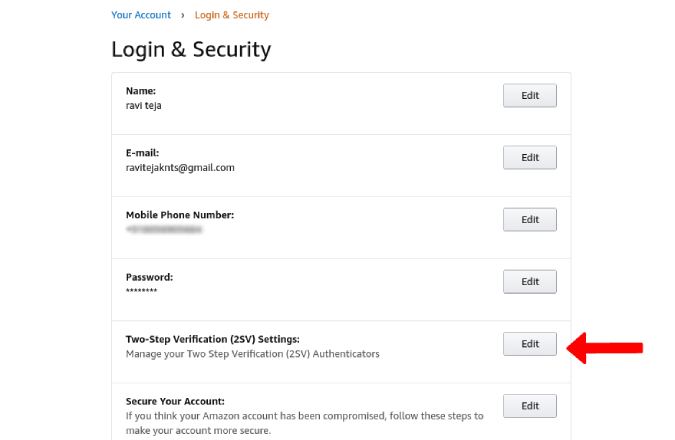
4. Здесь нажмите Добавить новое приложение рядом с приложением для проверки подлинности.
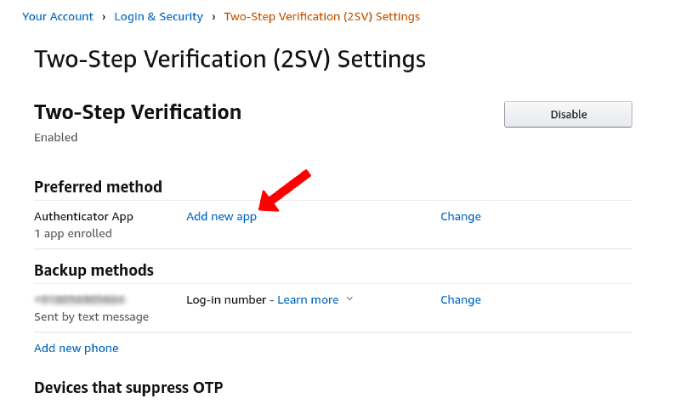
5. Теперь откройте приложение Authenticator на втором телефоне, отсканируйте QR-код и подключитесь.
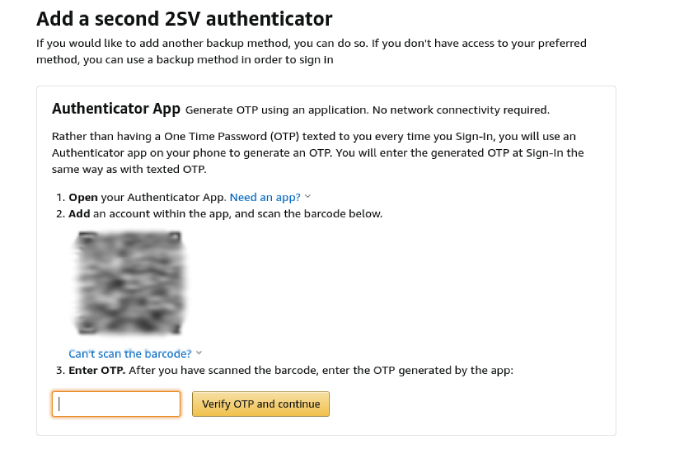
6. Введите OTP, сгенерированный приложением, для проверки.
Вы можете использовать этот метод с любым телефоном члена вашей семьи, например, с людьми, с которыми у вас есть основная подписка.
2. Добавьте дополнительный номер телефона
Так же, как при добавлении нового приложения для аутентификации, вы можете добавить несколько номеров телефонов, что также может быть полезно для аутентификации.
1. На странице двухэтапной аутентификации нажмите кнопку Добавить новый телефон.
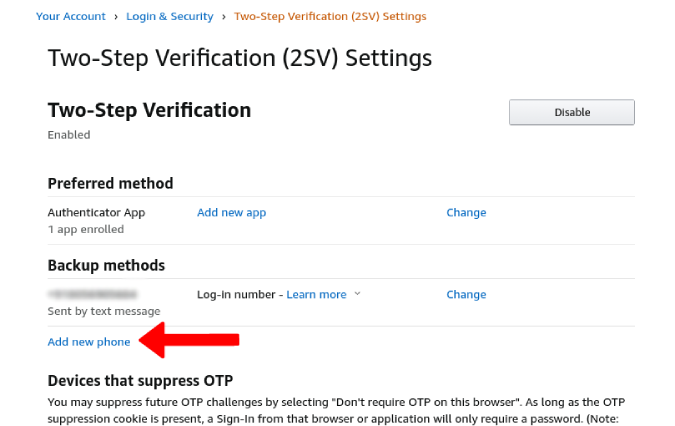
2. Добавьте сюда новый номер телефона и нажмите Продолжить.
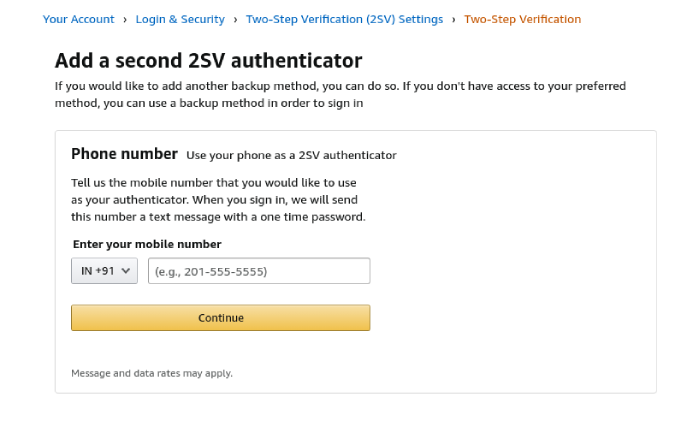
Вот и все. теперь вы также можете использовать этот номер телефона, чтобы получать текстовые сообщения или звонить при входе в систему.
Подведение итогов : вход в Amazon без кода 2FA
Хотя для подтверждения вашей учетной записи вам нужно всего лишь несколько документов, это не всегда может сработать и успешно завершить проверку. Таким образом, включение вторичного устройства аутентификации и номера телефона человека, которому вы можете доверять, может оказаться полезным в будущем. Что сделано, то сделано. Примите необходимые меры, чтобы подобное никогда больше не повторилось.
Также проверьте: Как войти в учетную запись Google без кода подтверждения
